Anyca(エニカ) オーナー登録
2017/11/17
Anyca(エニカ)に登録した目的を達成すべく!
オーナー登録を行います。
その前に、今一度、オーナー登録までの流れを振り返ります。
まず、Anycaのアプリをインストールする必要があります。
次に、Anycaの会員登録を完了させる必要があります。
ここまで来ると、ようやくオーナー登録できる状態に!
文章にすると、面倒な印象を持たれるかもしれないですが、10分から15分くらいの作業になるかと思います。
オーナー登録
Anycaアプリにログインします。
画面の左下にあるメニューボタンをタップします。
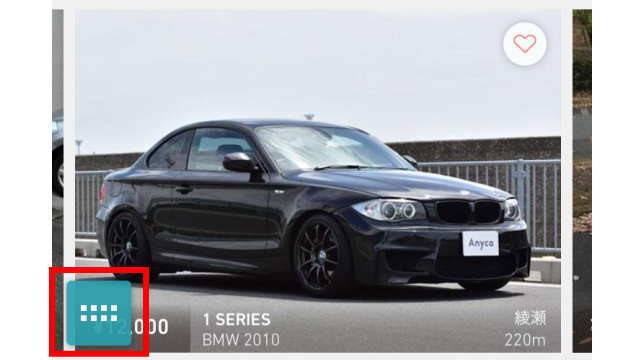
メニューの内容が表示された中から、オーナー登録をタップします。
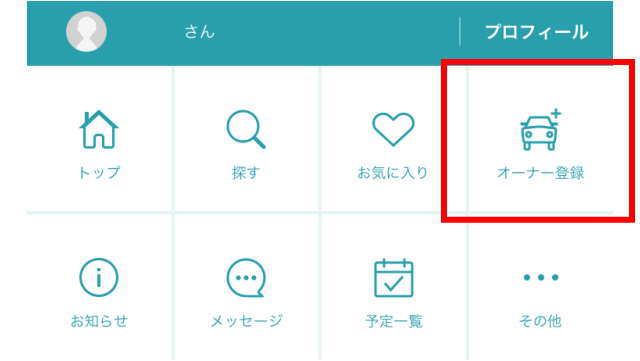
登録のステップが表示されるので、確認して「次へ」をタップです。
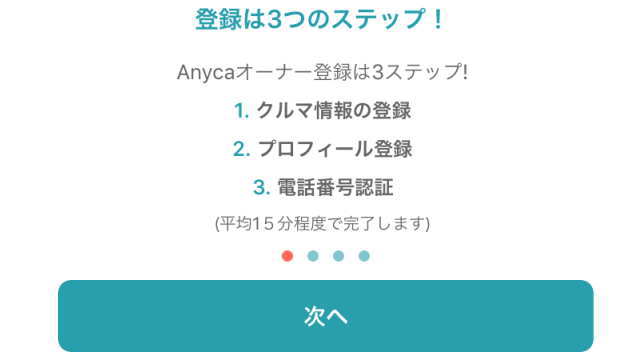
次の画面も自動車保険等の簡単なアナウンスです。
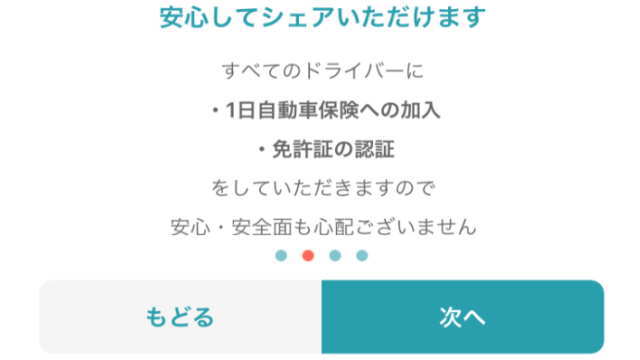
車の情報登録では、車の写真や車検証の情報が必要になるとの事なので、予め準備しておくのが良さそうです!
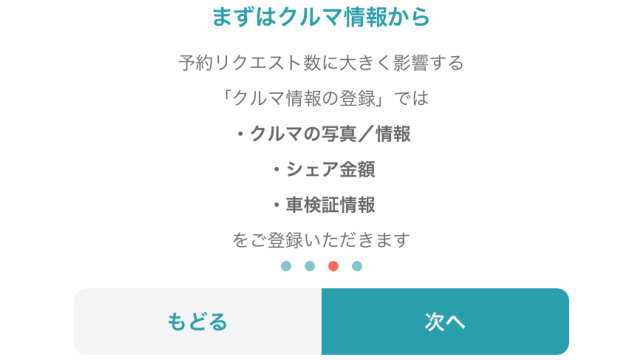
最後も同じ車情報についての説明です。
「さっそく登録する」をタップして先に進みます!
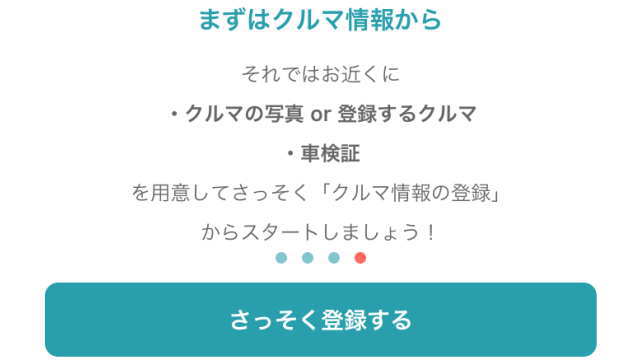
入力項目が表示されるので、入力して行きます!
時間の都合で、途中で中断した場合でも入力した情報は保存されるので、後から入力作業をすることも出来ます。
基本的には、選択項目が多いですが、クルマの紹介文の入力がやや面倒でした。
スマフォでの入力に慣れていないと言えばそれまでなのですが…。
結局、PCで作成して、メールで転送、コピペで入力としました。
もしくは、とりあえず概要的な文章を少し入力し、後から修正でも良さそうです。
とにかく、未入力だと車検証情報へ進めないので!
すべての入力を終えたら、「車検証情報登録へ」をタップして進みます。
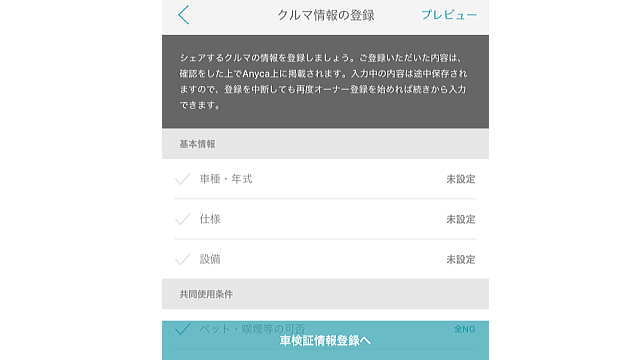
ここでは、車検証写真のアップロードと「車両番号」「車両の満了する日」「所有者」情報を入力し、「プロフィール登録」へをタップ。
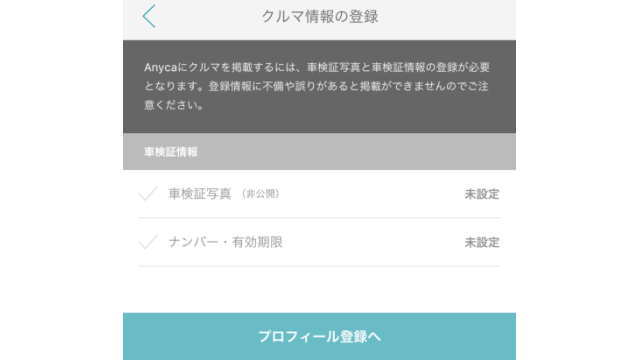
プロフィール写真と「住所」「氏名」「生年月日」「自己紹介」を入力して登録をタップ。

「電話番号を認証する」をタップすると…
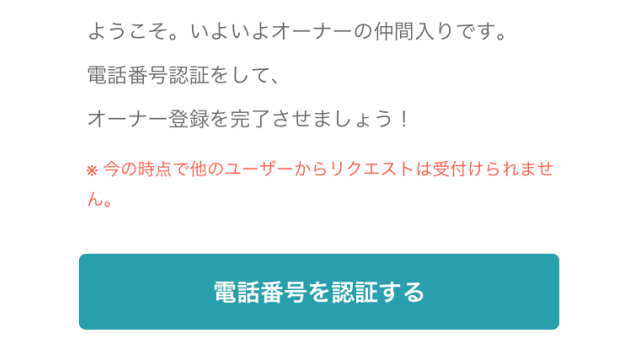
SMSに確認コードを送信する画面が表示されるので、電話番号を入力して「送信」をタップ。
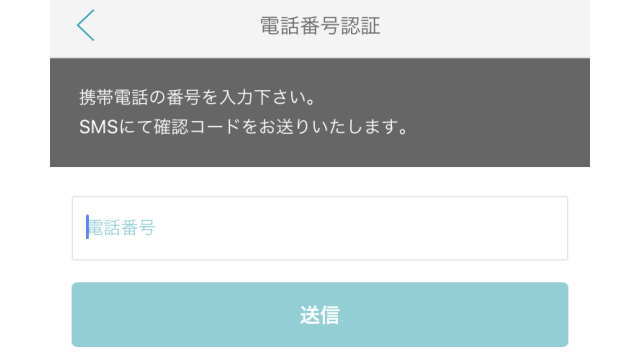
確認コードが送信されてきます。

送信されてきた確認コードを入力して、「確認」をタップ。
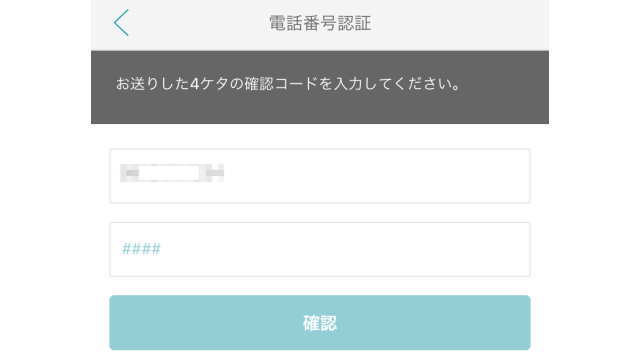
認証しましたが一瞬表示され、オーナー登録の作業が完了しました。
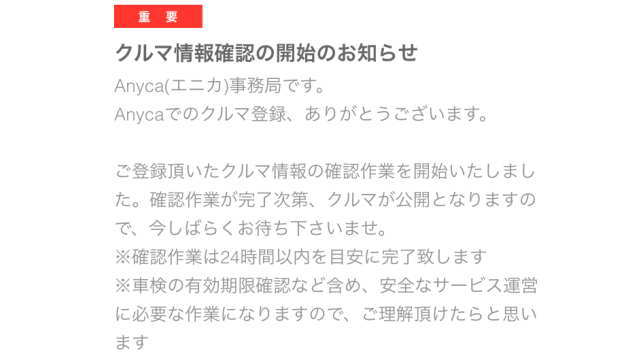
メニュー内のお知らせに、上記が表示されていました。
24時間を目安に、正式登録となるようです。
関連記事
-
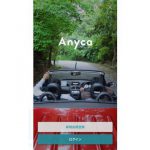
-
Anyca(エニカ)アプリのダウンロードとインストール
Anyca(エニカ)のオーナー登録するためには、専用アプリのインストールが必要と …
-

-
Anyca(エニカ) 新規会員登録
Anyca(エニカ)専用アプリのインストールが完了したところで、次は新規会員登録 …
-

-
Anyca(エニカ)で、シュミレーションしてみた!
Anyca(エニカ)? それは、個人間のカーシェアリングサービスです。 詳しくは …



